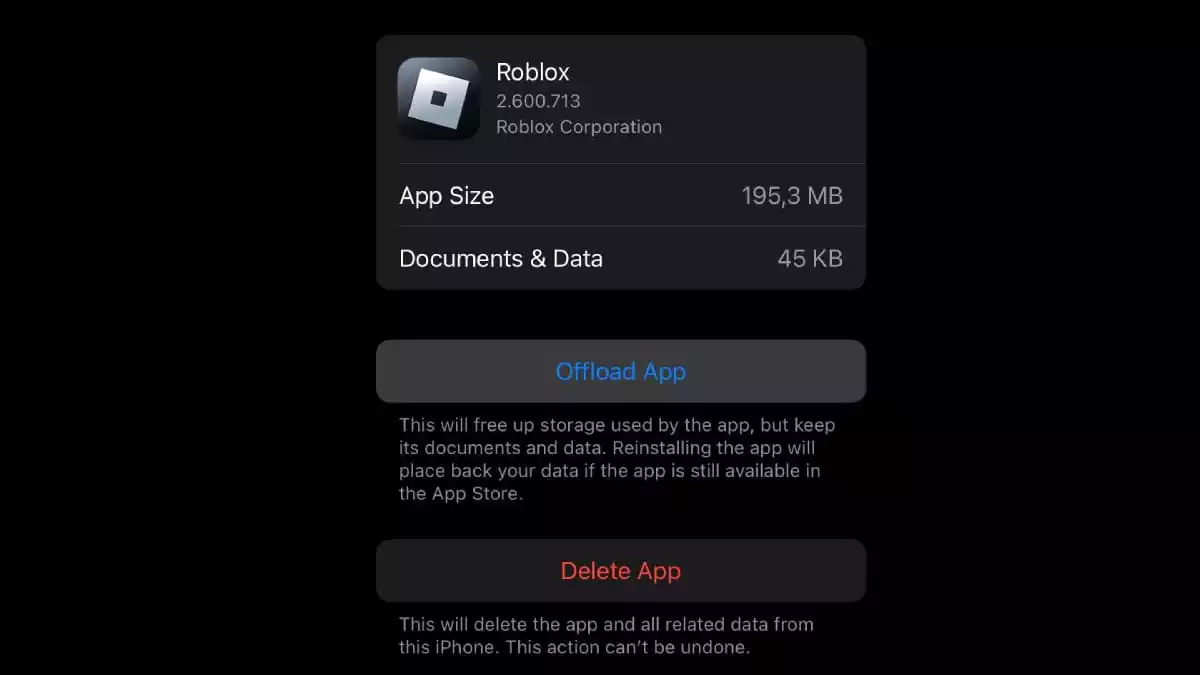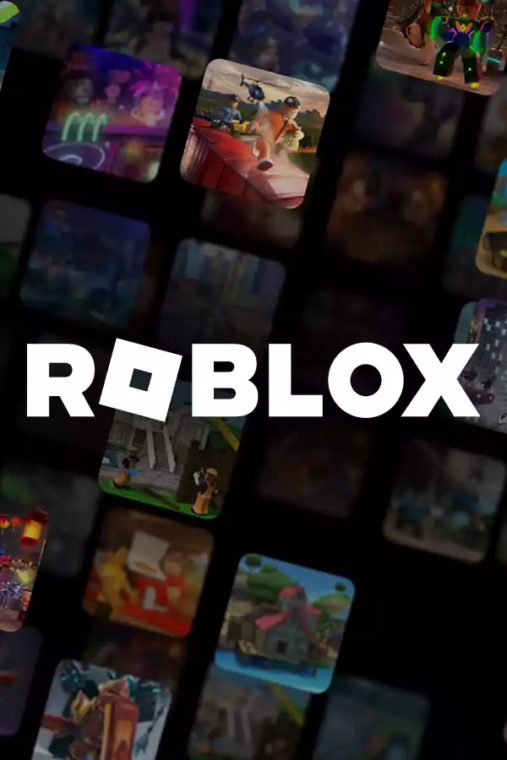Um dos contratempos mais frustrantes que os entusiastas do Roblox podem enfrentar é inicializar o jogo e se deparar com uma tela preta. Essa ocorrência não fornece informações sobre a origem do problema, deixando apenas uma tela escura e a necessidade de uma solução. Felizmente, o erro de tela preta, que pode assombrar não apenas o Roblox, mas também outros jogos móveis, não é um desafio insuperável. Estamos aqui para apresentar um guia abrangente sobre como lidar com esse incômodo.
[lwptoc]
Como corrigir problema de tela preta do Roblox em dispositivos móveis e iPad
O erro de tela preta no Roblox não é um problema exclusivo deste jogo, pois pode afligir outros aplicativos e jogos em dispositivos móveis. A raiz do problema está relacionada aos arquivos de cache armazenados em seu iPad ou dispositivo móvel. Para solucioná-lo, siga os passos abaixo:
1. Feche e Reinicie o Roblox
Comece pelo método mais simples: feche o Roblox se ele estiver sendo executado em segundo plano e inicie-o novamente. Se o problema persistir, siga para as próximas etapas.
2. Dispositivos iOS: Gerenciando o Armazenamento
Se você utiliza um dispositivo iPad ou iOS, siga as etapas abaixo:
- Vá para “Ajustes“.
- Clique em “Geral“.
- Selecione “Armazenamento do iPhone“.
- Encontre o aplicativo Roblox e toque em “Offload App“.
- Em seguida, toque em “Reinstalar aplicativo“.
Essas ações irão limpar o cache do jogo Roblox, muitas vezes resolvendo o problema da tela preta.
3. Dispositivos Android: Limpeza de Dados
Para dispositivos Android, siga estas etapas:
- Vá para a seção de aplicativos nas Configurações.
- Encontre o Roblox.
- Selecione a opção “Limpar dados“.
Se, mesmo assim, o problema persistir, desinstalar e reinstalar o Roblox pode ser a solução definitiva.
Relacionados:
- Quanto vale o Roblox em 2023
- Como jogar Roblox no PS4 e PS5
- Como ter um selo de verificado no Roblox
- Como ver o fps no Roblox
- Como mudar a senha no Roblox
4. Manutenção Regular do Dispositivo
Para evitar futuros episódios de tela preta, é aconselhável realizar manutenção regular em seu dispositivo móvel. Quanto mais tempo você mantém um jogo ou aplicativo em execução, especialmente o Roblox, maior a probabilidade de enfrentar novamente o problema de tela preta. Mantenha seu dispositivo limpo e garanta que haja espaço suficiente para atualizações ou downloads opcionais.
Perguntas Frequentes e Dúvidas Sobre o Problema de Tela Preta no Roblox
Após abordar as soluções para o erro de tela preta, é natural que surjam dúvidas. Abaixo, apresentamos algumas perguntas frequentes e esclarecemos possíveis questionamentos relacionados a esse problema:
1. O erro de tela preta é exclusivo do Roblox?
Não, o erro de tela preta pode ocorrer em diversos jogos e aplicativos para dispositivos móveis. A causa geralmente está relacionada aos arquivos de cache do aplicativo.
2. Por que é importante limpar o cache do Roblox?
A limpeza do cache do Roblox é essencial para eliminar possíveis dados corrompidos que podem causar o erro de tela preta. Isso ajuda a restaurar o funcionamento normal do jogo.
3. O que fazer se as soluções não funcionarem?
Se as soluções mencionadas não resolverem o problema de tela preta, a desinstalação e a reinstalação do Roblox são opções eficazes. Certifique-se de fazer um backup dos dados do jogo antes de prosseguir.
4. Como evitar futuros problemas de tela preta?
Para prevenir futuros episódios de tela preta, é aconselhável manter seu dispositivo móvel limpo, encerrando aplicativos em segundo plano e garantindo que haja espaço de armazenamento suficiente para atualizações e downloads adicionais.
5. Esse problema pode afetar todos os dispositivos móveis?
Sim, o erro de tela preta pode ocorrer em dispositivos móveis, sejam eles iOS ou Android. As soluções apresentadas são aplicáveis a ambos os sistemas operacionais.
Esperamos que este guia tenha esclarecido suas dúvidas e ajudado a resolver o problema de tela preta no Roblox. Com as soluções adequadas e a devida manutenção do seu dispositivo, você poderá desfrutar de uma experiência de jogo sem interrupções.
Jogue e conecte-se com milhões de pessoas em um vasto universo virtual alimentado pela imaginação. Descubra jogos e experiências 3D abrangendo vários gêneros, desde exploração de mundo aberto e jogos de tiro em primeira pessoa até jogos de defesa de torre e clicker.
Crie um avatar único e personalize-o com itens criados por outros jogadores. Não importa o que você jogue, você poderá compartilhar seu senso de estilo com o mundo.
Encontre inspiração nos milhões de experiências e itens de avatar disponíveis e torne-se um criador você mesmo. Seja construindo novas experiências ou projetando novas roupas e acessórios para outros descobrirem e comprarem no catálogo, há infinitas maneiras de expressar sua criatividade para a comunidade global do Roblox.